Page 1
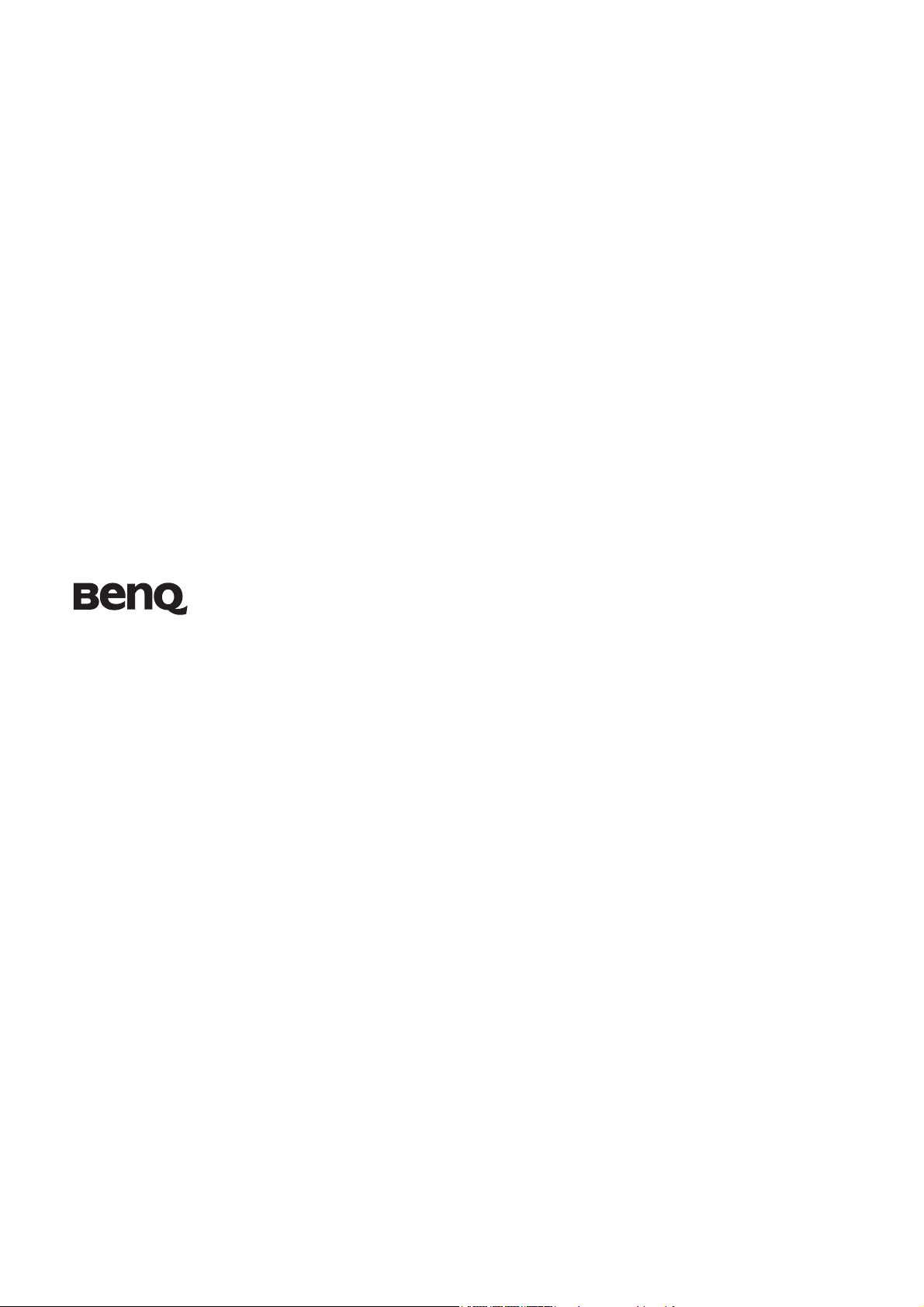
LCD モニタ
ユーザーズ ガイド
E2220HDP
ようこそ
Page 2
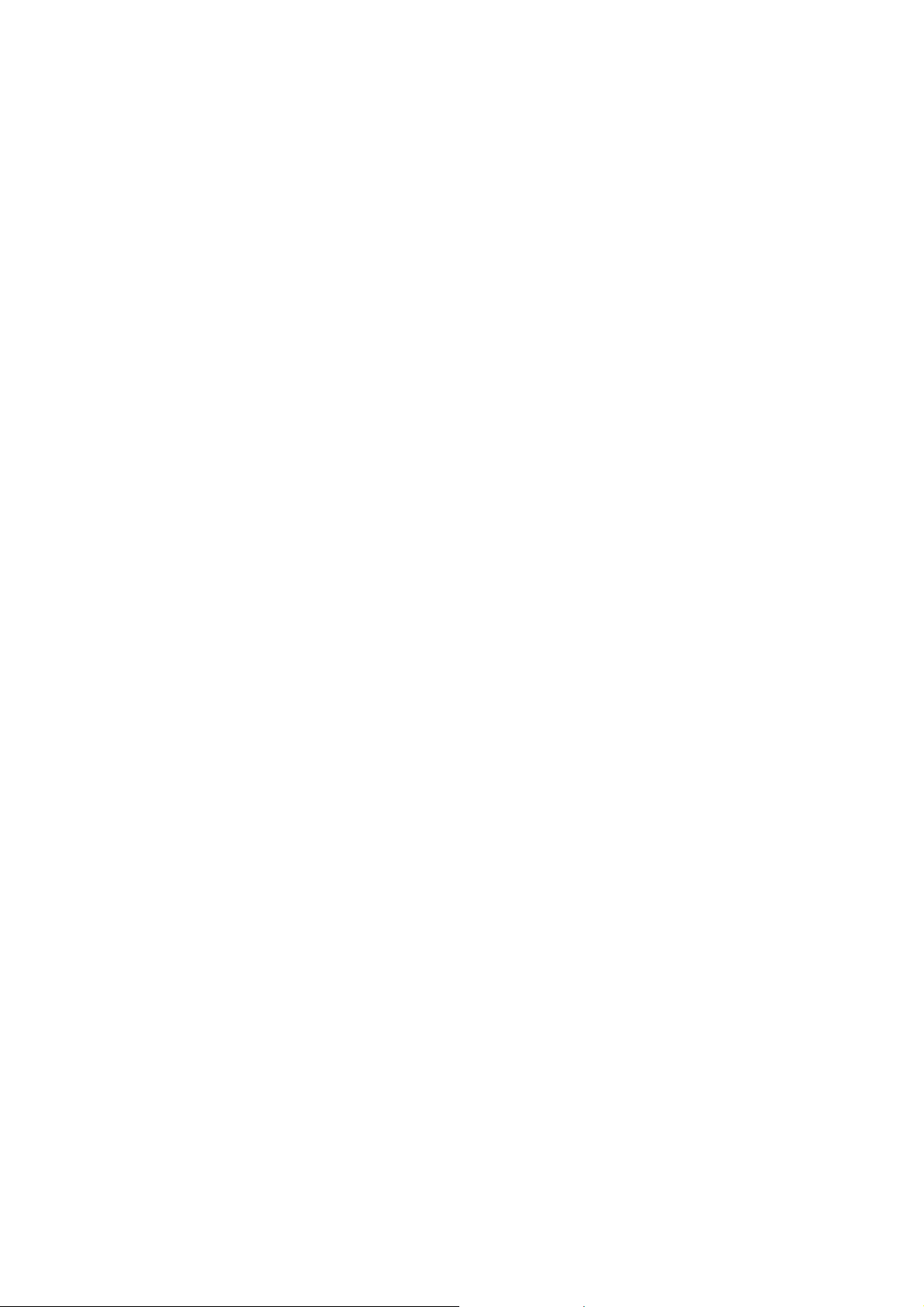
著作権
Copyright © 2010 by BenQ Corporation. All rights reserved. 本書のいかなる部分も、
BenQ Corporation の事前の書面による同意なく、電子的、機械的、磁気的、光学的、化学的、
手動その他の手段を問わず、複製、転載、改変、検索システムへの保存、他言語またはコン
ピュータ言語への翻訳を行うことはできません。
免責
BenQ Corporation は、明示的または暗示的を問わず、本書の内容に関して、特に保証、商業的
可能性、特定目的への適合性に関しては、いかなる表明または保証もいたしません。また、
BenQ Corporation は、お客様に改訂または修正の通知を行う義務を負うことなく、本書を改訂
したり、本書の内容を随時修正する権利を有します。
モニタが最高の性能で動作するよう、またモニタをできるだ
け長くお使いいただくために、以下の安全上の注意点に従っ
てください
電源についての安全対策
• AC プラグにより、AC 電源と本装置の接続が解除されます。
• 電源コードは、プラグ着脱可能な装置では電源停止デバイスとして機能します。電源コンセント
は、本装置の近くに設置され、すぐに利用できる状態になっている必要があります。
• 本製品は、ラベルのマークに示されている電源タイプで動作させる必要があります。利用可能
な電源のタイプが不明の場合は、取扱店または地域の電気会社にお問い合わせください。
• 必ず H03VV-F または H05VV-F、2G または 3G、0.75mm2 相当またはそれ以上の専用電源コード
をご使用ください。
お手入れと清掃
• 清掃清掃を行う前に、必ず壁のコンセントからモニタの電源コードをはずしてください。
LCD モニタの表面を、けば立ちのない非研磨性の布でふきます。液体、エアゾール、ガラス
クリーナは使用しないでください。
• キャビネット背面または上面のスロットと開口部は換気用のものです。これらの部分をふさい
だり、覆ったりしないようにしてください。モニタは、ラジエータまたは熱源の近くや上部に
置かないでください。また、適切な換気が行われない限り、内蔵させないようにしてください。
• 本製品内に異物を押し込んだり、液体をこぼしたりしないようにしてください。
保守
本製品の保守をご自身で行わないでください。カバーを開けたり取り外したりすると、高電圧
部分やその他の危険な部分に触れるおそれがあります。上記の誤用、または落下や取り扱いミス
などその他の事故については、認定サービス担当者に連絡を取り、保守を依頼してください。
Page 3
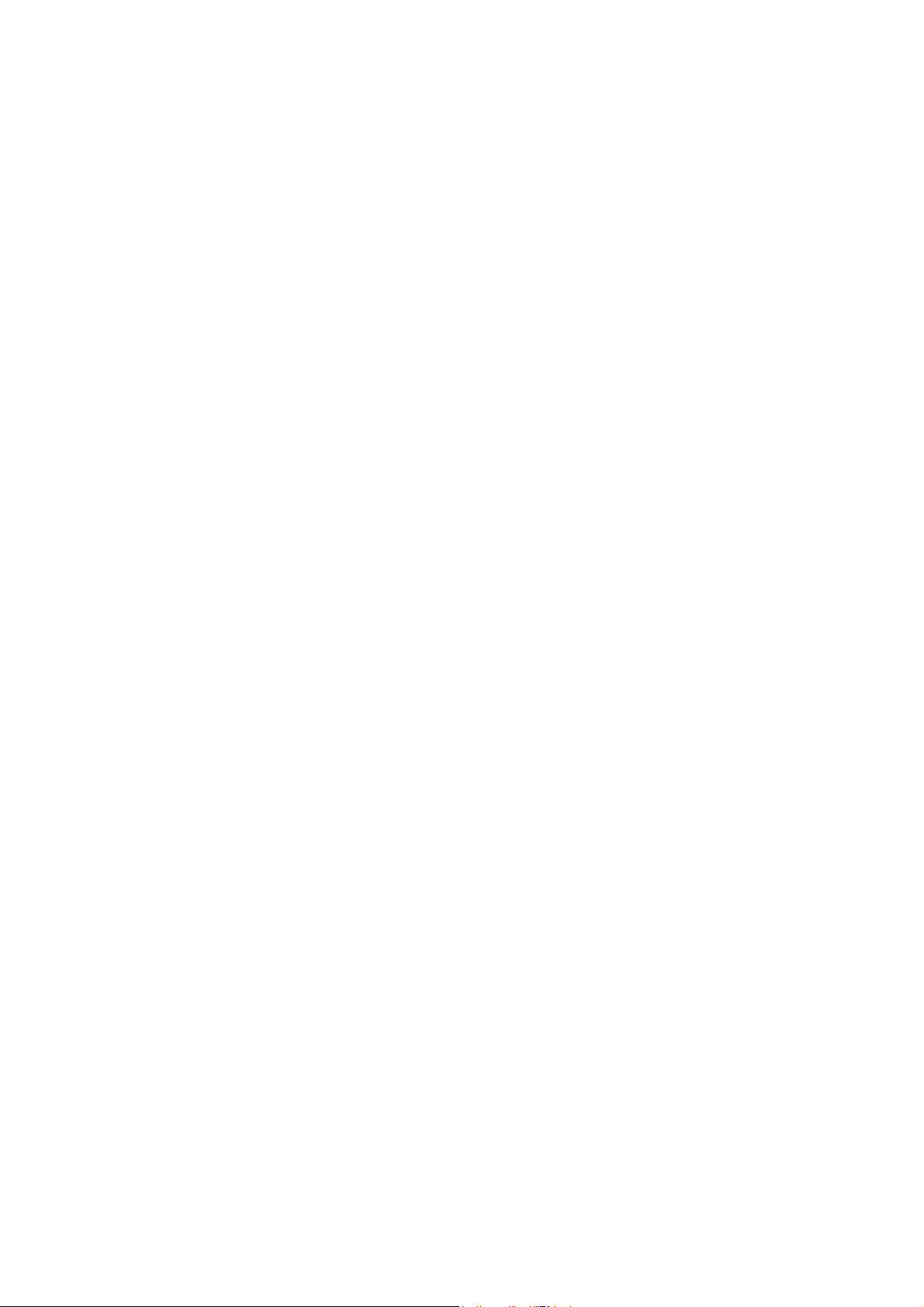
目次
著作権 .............................................................................................................................. 2
免責 .................................................................................................................................. 2
はじめに .......................................................................................................................... 4
モニタの外観 .................................................................................................................. 6
前面ビュー .....................................................................................................................................6
背面ビュー .....................................................................................................................................6
モニタ ハードウェアの取り付け方法 ....................................................................... 7
スタンドベースの取り外し ................................................................................................. 11
BenQ モニタの特長を生かすために ........................................................................ 12
新しいコンピュータにモニタをインストールするには ....................................................13
既存のコンピュータでモニタをアップグレードするには ................................................14
Windows 7 システムへのインストール方法 ( 特定モデルのみ ) ......................................15
Windows Vista システムへのインストール方法 ...................................................................16
Windows XP システムにインストールするには ..................................................................17
画像の最適化 ................................................................................................................ 18
モニタの調整 ................................................................................................................ 19
コントロール パネル ..................................................................................................................19
ホットキー モード ......................................................................................................................20
メインメニュー モード .............................................................................................................21
トラブルシューティング ........................................................................................... 31
よくある質問 (FAQ) ...................................................................................................................31
それでも具合が悪いときは ......................................................................................................32
Page 4

1. はじめに
以下のものが揃っていることを確認してください。万一、不足しているものや破損して
いるものがあった場合には、製品をお買い上げいただいた販売店まで直ちにご連絡くだ
さい。
BenQ LCD モニタ
モニタベース
クイック スタート ガイド
E2220HDB
CD-ROM ディスク
電源コード
( 地域によって製品図が異なる場合が
あります )
ビデオケーブル: D-Sub
4
はじめに
Page 5
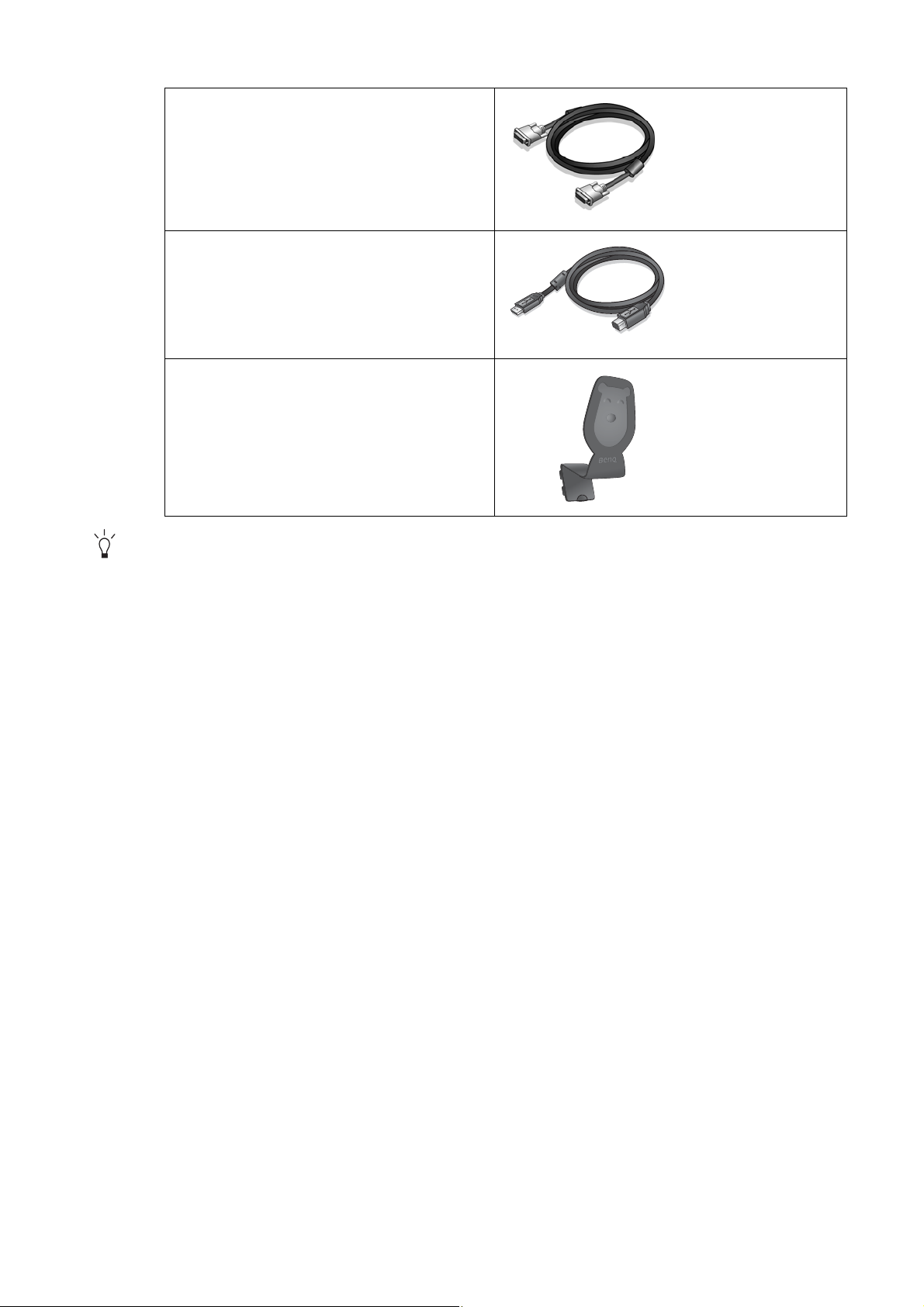
ビデオケーブル: DVI-D
(DVI 入力があるモデルのオプション
アクセサリ、別売り )
USB ケーブル
ヘッドフォン フック
モニタの梱包材料は、将来搬送する必要があるときのために捨てずに保管しておいてください。
専用の発泡スチロールは、移動中にモニタを保護するのに適しています。
はじめに
5
Page 6
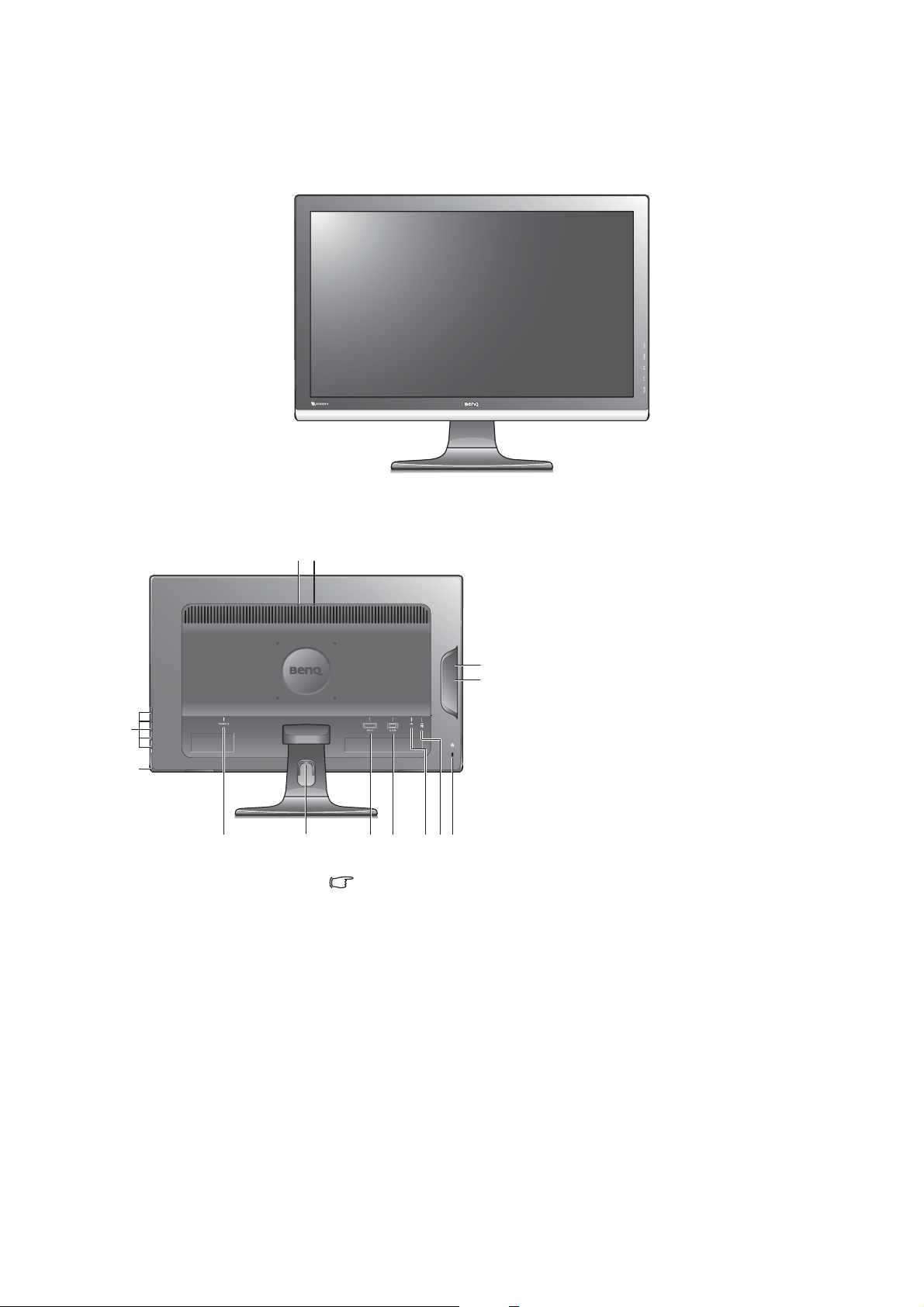
2. モニタの外観
前面ビュー
背面ビュー
10
11
1
9
2 3 4 7
5 6
E2220HDB
1. AC 電源入力ジャック
2. ケーブルクリップ
3. DVI-D ソケット
4. D-Sub ソケット
5. USB ポート x 1 ( アップストリーム:
8
8
PC に接続 )
6. USB ポート x 2 ( ダウンストリーム:
USB デバイスに接続 )
7. ロックスイッチ
8. USB ポート x 2 ( ダウンストリーム:
USB デバイスに接続 )
9. ヘッドフォン フック インジケータ
(2 つの逆三角 )
10. コントロールボタン
11. 電源ボタン
6
モニタの外観
上記の例はモデルにより異なります。
Page 7
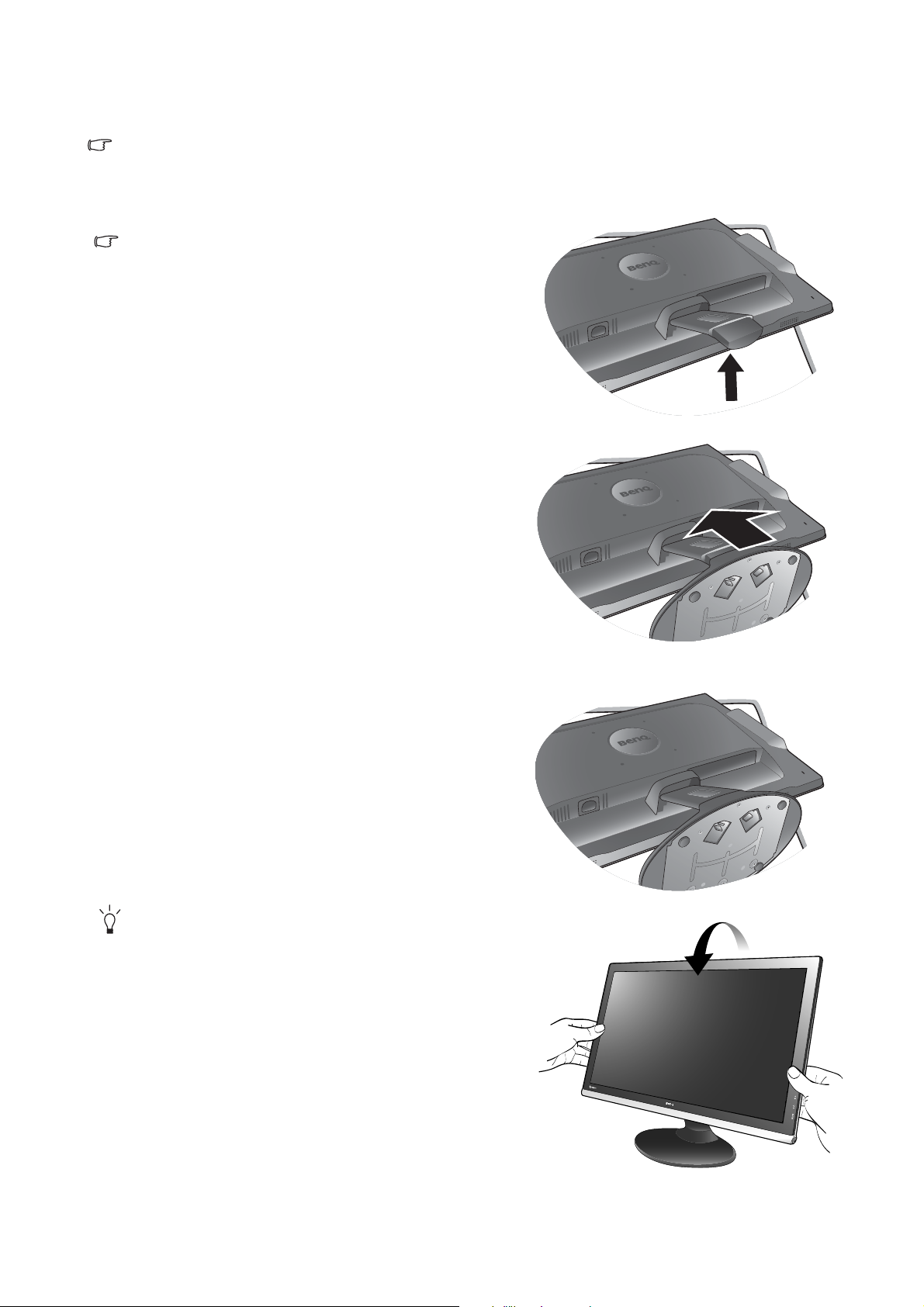
3. モニタ ハードウェアの取り付け方法
-5O ~ +20
O
コンピュータの電源がオンになっている場合は、モニタを設置する前にオフにしてください。
コンピュータをオンにしたままモニタを接続したり、モニタの電源を入れたりしないでください。
1. モニタベースを設置します
モニタが破損しないように注意してください。スクリー
ン面をホッチキスやマウスなどの異物にぶつけると、ガ
ラスが割れたり、LCD サブストレートが破損したりしま
す。このような事故については保証が適用されません。
モニタを机の上で滑らせると、モニタの周りやコント
ロールにキズがついたり、破損したりします。
モニタおよびスクリーンは物が置かれていない平面
な机の上に設置し、またクッションとしてモニタ
パッケージバッグのような柔らかい物の上に置いて
ください。
スクリーンを下向きにして、物が置かれていない
パッドの上に置いてください。
モニタをしっかりと持ち、モニタのスタンドアーム
を上に引き上げてください。
スタンドベースのソケットとスタンドアームの端の
向きを合わせて、カチッという音がしてロックされ
るまで押し込んでください。
ゆっくりと引き上げてみて、しっかりと設置された
ことを確認します。
ゆっくりとモニタを持ち上げて、机の上に正面を向
くように設置します。
照明の反射を最小限に留めるために、モニタの位置と
スクリーンの角度を調整してください。
E2220HDB
-5O ~ +20
O
モニタ ハードウェアの取り付け方法
7
Page 8
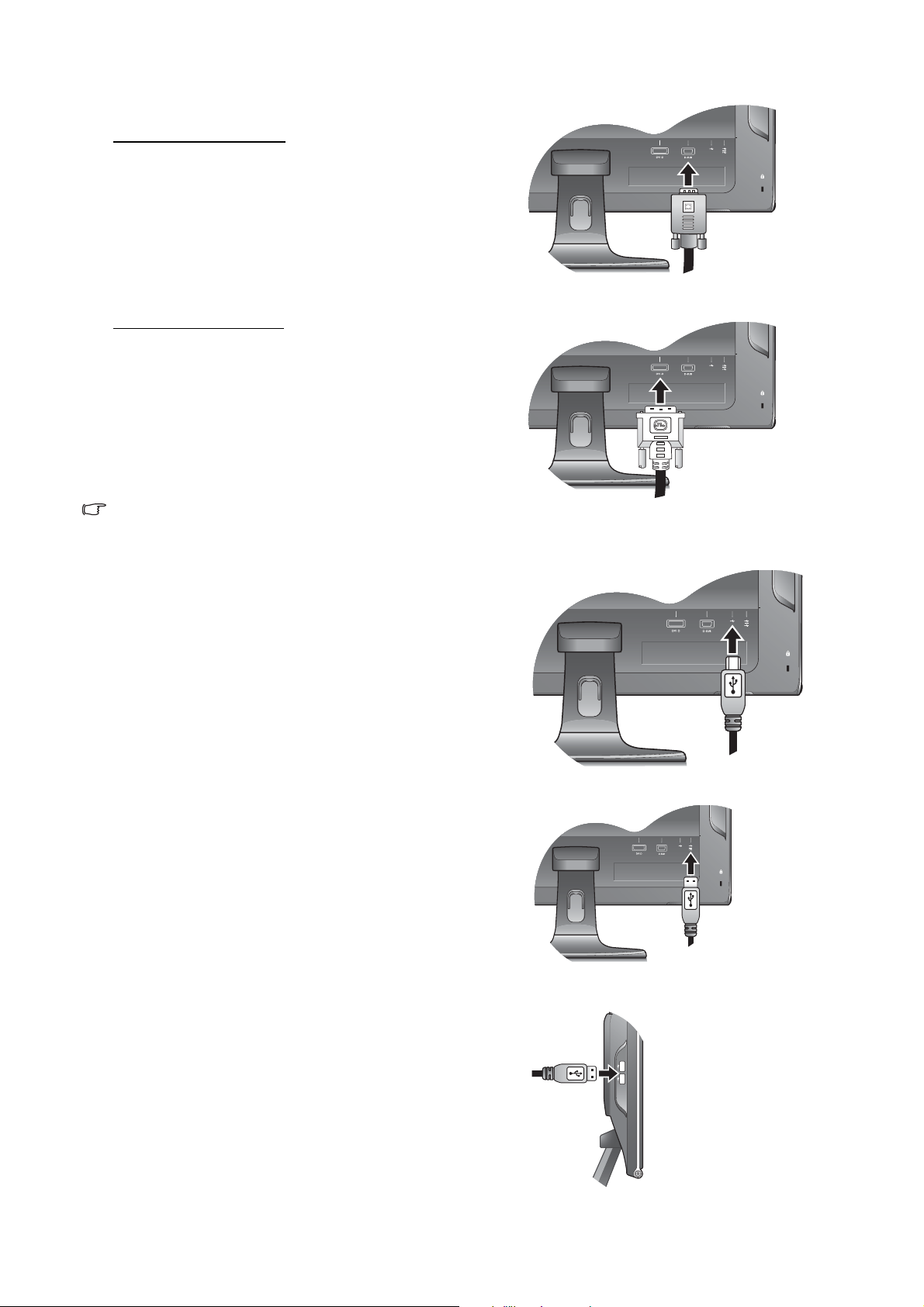
2. PC ビデオケーブルを接続します
D-Sub ケーブルの接続
D-Sub ケーブルのフェライトフィルタが付いていな
い方のプラグをモニタのビデオソケットに接続しま
す。 フェライトフィルタが付いている方のプラグを
コンピュータのビデオソケットに接続します。
使用中にプラグが外れないように、すべてのネジを
しっかり締めてください。
DVI-D
ケーブルの接続
DVI-D ケーブルのフェライトフィルタが付いていな
い方のプラグをモニタのビデオソケットに接続しま
す。 フェライトフィルタが付いている方のプラグを
コンピュータのビデオソケットに接続します。
使用中にプラグが外れないように、すべてのネジを
しっかり締めてください。
製品に同梱されているビデオケーブルと右図に示すソ
ケットは、LCD モデルによって異なる場合があります。
3. USB デバイスを接続します
I. USB ケーブルで PC とモニタを接続します ( モニタ
背面にあるアップストリーム USB ポートを使用 )。 こ
のアップストリーム USB ポートは、PC とモニタに
接続されている USB デバイスの間でデータを通信し
ます。
II. モニタの別の USB ポート ( ダウンストリーム ) を
使って、USB デバイスを接続します。 これらのダウ
ンストリーム USB ポートは、USB デバイスとアップ
ストリームポートの間でデータを通信します。
右図を参照してください。
III. モニタの左側面にある USB ポート ( ダウンスト
リーム ) を使って、あと 2 つの USB デバイスを接続
できます。
右図を参照してください。
8
モニタ ハードウェアの取り付け方法
Page 9
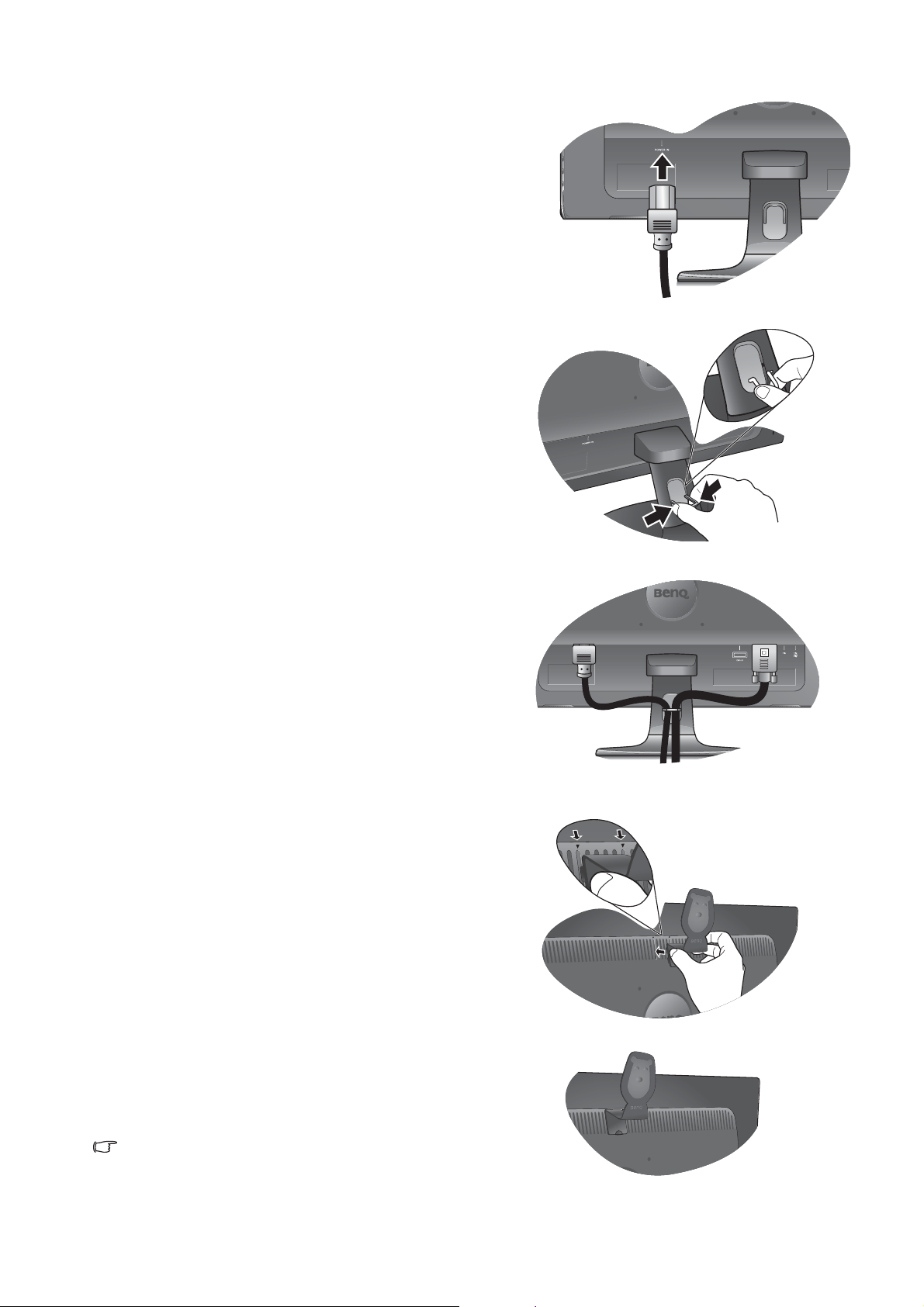
4. モニタに電源ケーブルを接続します
モニタの背面の「POWER IN」と記載されたソケッ
トに電源コードをつなぎます。 この時点ではまだコ
ンセントにプラグを差し込まないでください。
5. ケーブルをブラケットに通します
図に示す通り、クリップを内側に押し込んでケーブ
ルを放します。
すべてのケーブルをモニタスタンドの背後にまとめ
ておくと、ケーブルを整理できます。
6. ヘッドフォンフックの装着 ( 必要な場合 )
ヘッドフォンを掛けるためのヘッドフォン フックを
取り付けることができます。 これはヘッドフォンを
使用しないときに、掛けておくのに便利です。
I. ヘッドフォンの 2 つのつまみを、2 つの穴 ( 通気孔
の一部 ) に挿入します。
これら 2 つの穴は、2 つの逆三角の下にあります
( 右図参照 )。
I
II. カチッという音がしたらフックがしっかりと挿入
されたことを意味しており、使用することができま
す。
フックに掛けられるヘッドフォンの最大重量は、500g
です。
II
モニタ ハードウェアの取り付け方法
9
Page 10
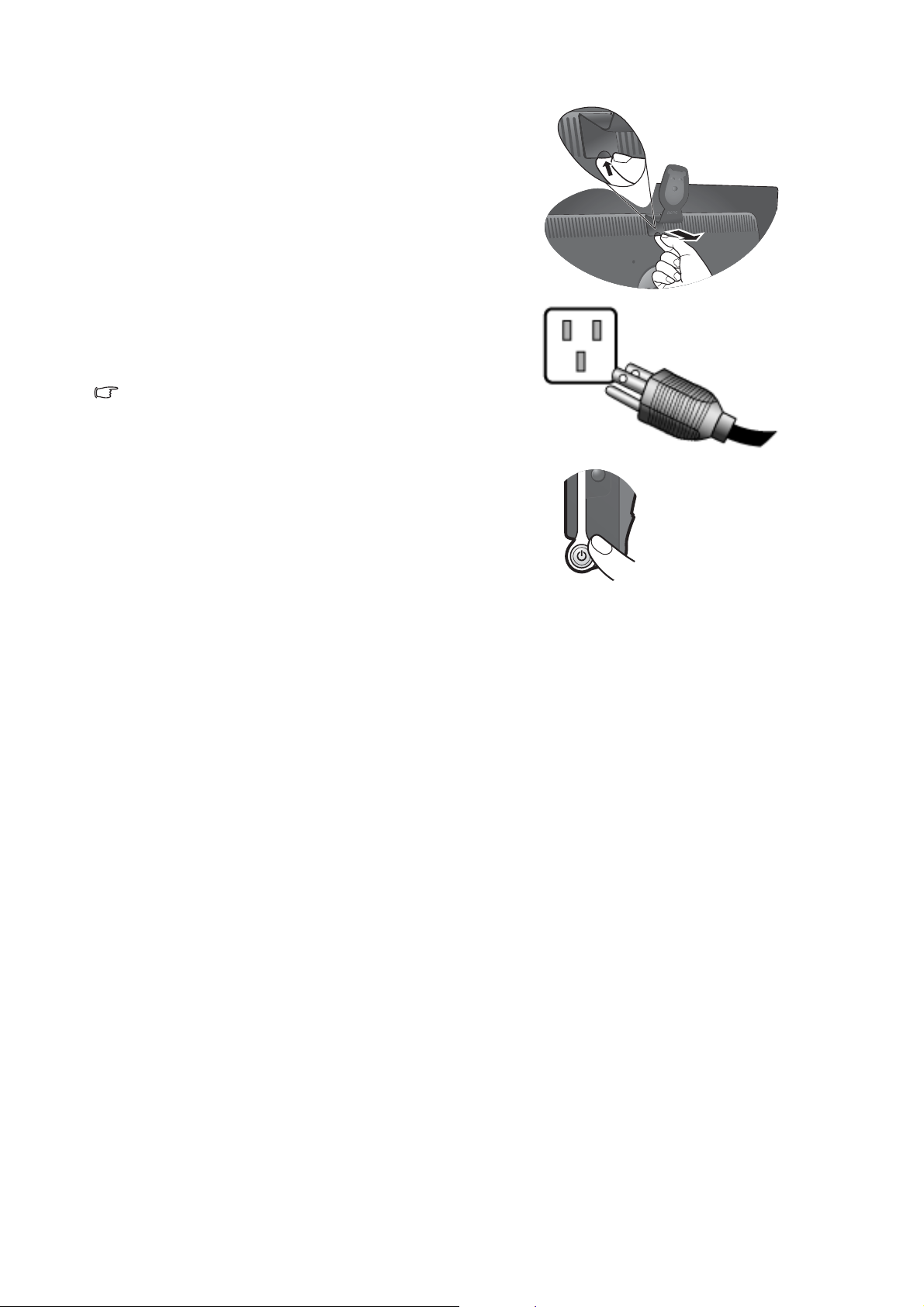
ヘッドフォン フックの取り外し:
I. フックベースの小さい穴に指を当てます。
II. フックを上にあげます。
7. 電源に接続し、電源をオンにします。
電源コードをコンセントに差し込んで、電源を入れ
ます。
地域によって製品図が異なる場合があります。
モニタの右側にある電源ボタンを押して、モニタを
オンにします。
コンピュータの電源も入れて、セクション4
12 ページの「BenQ モニタの特長を生かすために」
の手順にしたがって、モニタソフトをインストール
してください。
10
モニタ ハードウェアの取り付け方法
Page 11

スタンドベースの取り外し
1. モニタと作業場所の準備。
電源ケーブルを外す前に、モニタの電源を切りま
す。モニタ信号ケーブルを外す前に、コンピュータ
の電源も切ります。
ベースを取り外す際モニタとスクリーンにキズがつ
かないように、机の上の物を一旦別の場所に移しま
す。次にクッションとしてタオルなどの柔らかい物
の上にスクリーンを下向きに置きます。
モニタが破損しないように注意してください。スクリー
ン面をホッチキスやマウスなどの異物にぶつけると、ガ
ラスが割れたり、LCD サブストレートが破損したりしま
す。このような事故については保証が適用されません。
モニタを机の上で滑らせると、モニタの周りやコント
ロールにキズがついたり、破損したりします。
2. ロッククリップを押して、モニタスタンド アー
ムからモニタベースを外してください。
モニタ ハードウェアの取り付け方法
11
Page 12

4. BenQ モニタの特長を生かすために
BenQ カラー LCD フラットスクリーンモニタの利点を最大限に生かすには、BenQ LCD
Monitor CD-ROMに格納されているBenQ LCD Monitor ドライバをインストールする必要
があります。
BenQ LCDモニタを接続、インストールする状況に応じて、 BenQ LCD Monitorドライバを
インストールする手順が変わります。 これらの状況とは、使用する Microsoft Windows の
バージョン、モニタを接続し、ドライバをインストールするコンピュータが新しいもの
であるかどうか ( 既存のモニタドライバが存在しないかどうか )、または既存のドライバ
を新しいモニタ用にアップグレードするのかどうか(既存のモニタドライバが存在する )
などを指します。
いずれの場合にしても、次回コンピュータの電源を入れるとき ( コンピュータにモニ
タを接続した後 )、Windows は自動的に新しい ( または異なる) ハードウェアを識別し、
新しいハードウェアが検出されましたウィザードを起動します。
モニタモデルを選択するように要求されるところまで、ウィザードの指示にしたがって
ください。 このとき、ディスク使用ボタンをクリックして BenQ LCD Monitor CD-ROM を
挿入し、適切なモニタモデルを選択します。 自動インストール ( 新しいモニタ ) または
アップグレード ( 既存のモニタ ) についての詳細と、詳しい手順は、次を参照してくだ
さい。
• 13 ページの「新しいコンピュータにモニタをインストールするには」 。
• 14 ページの「既存のコンピュータでモニタをアップグレードするには」 。
ログインするためにユーザー名とパスワードの入力が必要な Windows コンピュータにモニタドライバを
インストールするには、管理者の権限でログオンするか、管理者グループのメンバーとしてログオンし
てください。 また、セキュリティ設定が施されたネットワークにコンピュータを接続している場合は、
ネットワークポリシーによりコンピュータにドライバをインストールできない場合があります。
12
BenQ モニタの特長を生かすために
Page 13

新しいコンピュータにモニタをインストールするには
ここでは、まだモニタドライバが何もインストールされていない新しいコンピュータで
BenQ LCDモニタドライバを選択し、インストールする手順を説明します。 この手順は未
使用のコンピュータで、BenQ LCDモニタが初めて接続するモニタである場合にのみし
たがってください。
すでに他のモニタを接続したことがある、使用済みのコンピュータに BenQ LCD モニタを接続する場合
は ( すでにモニタドライバがインストールされている場合 )、この手順にしたがくことはできません。
「既存のコンピュータでモニタをアップグレードするには」の説明にしたがってください。
1. セクション 7 ページの「モニタ ハードウェアの取り付け方法」の手順にしたがって
ください。
Windows が起動すると、新しいモニタが自動的に検出され、新しいハードウェアが検出さ
れましたウィザードが起動します。 ハードウェアドライバのインストールオプションが表示
されるまで、画面の指示にしたがってください。
2. BenQ LCD Monitor CD-ROMをコンピュータの CD ドライブに挿入します。
3. デバイスに最適なドライバを検索するオプションをチェックし、次へをクリックし
ます。
4. CD-ROM drives オプションをチェックし ( その他のオプションはチェックしない )、
次へをクリックします。
5. ウィザードが正しいモニタ名を選択したことを確認し、 その後で次へをクリックし
ます。
6. 完了をクリックします。
7. コンピュータを再起動します。
BenQ モニタの特長を生かすために
13
Page 14

既存のコンピュータでモニタをアップグレードするには
ここでは、Microsoft Windows コンピュータ上で既存のモニタドライバを手動で更新する
方法を説明します。 現時点では、Windows XP、Windows Vista、Windows 7 などのオペレー
ティングシステム (OS) と互換性があることが確認されています。
このモデルの BenQ LCD モニタドライバは他のバージョンの Windows とも問題なく作動するはずです
が、本書作成段階において他のバージョンの Windows でこれらのドライバのテストが完了しておらず、
正常な作動を保証することはできません。
モニタドライバをインストールするには、BenQ LCD Monitor CD-ROMから使用するモニ
タモデル用の適切な情報ファイル (.inf) を選択し、Windows に相当するドライバを CD か
らインストールさせる必要があります。必要な作業は自動的に行われます。Windows に
は自動的に作業を行い、ファイル選択とインストール手順をガイドしてくれるデバイス
ドライバのアップグレード ウィザードが用意されています。
詳細は、を参照してください。
• 15 ページの「Windows 7 システムへのインストール方法 ( 特定モデルのみ)」。
• 16 ページの「Windows Vista システムへのインストール方法」。
• 17 ページの「Windows XP システムにインストールするには」。
14
BenQ モニタの特長を生かすために
Page 15

Windows 7 システムへのインストール方法 ( 特定モデルのみ )
1. 画面のプロパティを開きます。
スタート→ コントロールパネル → ハードウェアとサウンド → デバイスとプリンタを選択
し、メニューからモニタの名前をダブルクリックします。
または、デスクトップをクリックし、個人設定→ ディスプレイ → デバイスとプリンタを
選択し、メニューからモニタの名前をダブルクリックします。
2. ハードウェアタブをクリックします。
3. 汎用 PnP モニタをクリックした後で、プロパティボタンをクリックします。
次に設定変更ボタンをクリックします。
4. ドライバタブをクリックし、次にドライバの更新ボタンをクリックします。
5. コンピュータの CD ドライブに BenQ LCD Monitor CD-ROM を挿入します。
6. ドライバーソフトウェアの更新ウィンドウでコンピューターを参照してドライバー
ソフトウェアを検索しますを選択します。
7. 参照をクリックし、次のディレクトリを参照してください:d:\BenQ_LCD\Driver\
(d には CD-ROM ドライブに割り当てられた文字が表示されます)。
CD ドライブのドライブ文字は、お使いになるシステムによって上の例とは異なる場合があります。
D:、 E:、 F: かもしれませんし、それ以外の文字かもしれません。
8. 表示されるドライバリストから正しいモニタ名(フォルダ)を選択し、次へをク
リックします。
すると適切なモニタドライバファイルがコンピュータにコピーされ、インストールされ
ます。
9. 閉じるをクリックしてください。
ドライバのアップデートが完了すると、コンピュータを再起動するよう要求される場合が
あります。
BenQ モニタの特長を生かすために
15
Page 16

Windows Vista システムへのインストール方法
1. 画面の設定を開きます。
デスクトップを右クリックして、ポップアップメニューからカスタマイズを選択します。
表示とサウンドをカスタマイズウィンドウから画面の設定を選択します。
すると画面の設定ウィンドウが開きます。
2. 詳細設定ボタンをクリックします。
すると一般 PnP モニタのプロパティウィンドウが開きます。
3. モニタタブをクリックし、次にプロパティボタンをクリックします。
4. ユーザーアカウント コントロールウィンドウで続行をクリックします。
5. ドライバタブをクリックし、次にドライバの更新ボタンをクリックします。
6. コンピュータの CD ドライブに BenQ LCD Monitor CD-ROM を挿入します。
7. ドライバ ソフトウェアの更新ウィンドウで コンピュータからドライバ ソフトウェ
アを探すオプションを選択します。
8. 参照をクリックし、次のディレクトリを参照してください: d:\BenQ_LCD\Driver\
(d には CD-ROM ドライブに割り当てられた文字が表示されます)。
CD ドライブのドライブ文字は、お使いになるシステムによって上の例とは異なる場合があります。
D:、 E:、 F: かもしれませんし、それ以外の文字かもしれません。
9. 表示されるドライバリストから正しいモニタ名(フォルダ)を選択し、次へをク
リックします。
すると適切なモニタドライバファイルがコンピュータにコピーされ、インストールされ
ます。
10. 閉じるをクリックしてください。
ドライバのアップデートが完了すると、コンピュータを再起動するよう要求される場合が
あります。
16
BenQ モニタの特長を生かすために
Page 17

Windows XP システムにインストールするには
1. 画面のプロパティを開きます。
画面のプロパティは、Windows デスクトップから選択するのが一番簡単です。
デスクトップを右クリックし、ポップアップメニューからプロパティを選択します。
また画面のプロパティはコントロールパネルから開くこともできます。
Windows XP バージョンでは、コントロールパネルはメインのスタートメニューから直接選
択できます。
表示されるメニューオプションは、システムで選択した表示タイプによって異なります。
• クラシックビューでは、スタート | コントロール パネル | 画面をクリックします。
• カテゴリービューでは、スタート | コントロール パネル | 表示とテーマ | 画面の解像度
を変更をクリックします。
すると画面のプロパティが開きます。
2. 設定タブを選択し、詳細ボタンをクリックします。
すると詳細画面のプロパティが開きます。
3. モニタタブをクリックし、リストからプラグアンドプレイ モニタを選択します。
1 台のモニタしかリストされていない場合は、そのモニタがすでに選択されています。
4. プロパティボタンをクリックします。
すると画面のプロパティが開きます。
ドライバの製造元が「BenQ」と表示されており、新しいモニタと同じモデル名が表示され
ている場合は、正しいドライバがすでにインストールされていますので何もすることはあ
りません。 これらのプロパティウィンドウを閉じてください。
ただし、製造元が「BenQ」と表示されていない場合、または正しいモデル名が表示されて
いない場合は、続けて次の手順にしたがってください。
5. ドライバタブをクリックし、ドライバの更新ボタンをクリックします。
するとハードウェアの更新ウィザードが表示されます。 ウィザードの手順にしたがってくだ
さい。
6. コンピュータの CD ドライブにこの BenQ LCD Monitor CD-ROM を挿入します。
7. リストまたは指定した場所からインストールオプションを選択し、次へをクリック
します。
8. これらの場所から最適なドライバを検索オプションと、リムーバブルメディアを検
索オプションを選択し、次へをクリックします。
ウィザードがドライバと、ステップ 6 で挿入した BenQ LCD Monitor CD を検出しますので
しばらくお待ちください。検出後は、このモニタモデルに合った BenQ ドライバが CD から
検出、選択されています。
9. 表示されるドライバリストから正しいモニタ名を選択し、 次へをクリックします。
コンピュータに適切なドライバファイルがコピーされ、インストールされます。
10. 完了をクリックします。
するとウィザードが終了し、画面のプロパティに戻ります。
11. 閉じますかの後、OKをクリックします。
画面のプロパティを閉じます。 ドライバのアップデートが完了すると、コンピュータを再起
動するよう要求される場合があります。
BenQ モニタの特長を生かすために
17
Page 18

5. 画像の最適化
アナログ入力(D-Sub)から画像を最適化するために最も簡単な方法は、AUTO ボタン
機能を使うことです。コントロールパネルでAUTO ボタンを押すと、モニタが自動的に
調整されます。
デジタル(DVI)ケーブルを使ってデジタルビデオ出力をモニタに接続すると、モニタが自動的に最高画
像を表示するため AUTO ボタンと自動調整機能は無効になります。
[AUTO ボタン ] 機能を使用するときには、コンピュータに接続したグラフィックカードがモニタ本来の
解像度に設定されていることを確認してください。
幾何学メニューからは、いつでも画面の幾何設定を手動で調整することができます。
これを簡単に行えるように、スクリーンテスト画像ユーティリティが用意されていま
す。これを使用することによって、画面の色、グレースケール、ラインのグラデーショ
ンなどを確認することができます。
1. CD-ROM からテストプログラム auto.exe を起動してください。変更結果を調べるに
は、これが最も良い方法です。 OS のデスクトップなど、他のイメージを使用するこ
ともできます。 それでも、auto.exe を起動するとテストパターンが表示されますので、
auto.exe を使用されるようお薦めします。
2. モニタの AUTOボタンを押してください。
3. コントロールパネルで MENUを押すと、OSD にアクセスします。
4. または キーを押して DISPLAYを選択し、ENTER キーを押すとメニューに
入ります。
5. 縦にノイズが走っている場合(縦のラインがゆらめくカーテン効果に似ています)
は か キーを押して、Pixel Clockを選択した後 ENTER キーを押します。
ここでモニタのノイズが消えるまで か キーを押します。
6. 横にノイズが走っている場合は か キーを押して、Phaseを選択した後、
ENTERキーを押します。 ここでモニタのノイズが消えるまで か キーを押し
ます。
18
画像の最適化
Page 19

6. モニタの調整
コントロール パネル
1
2
3
4
5
6
1. AUTO : 垂直位置、位相、水平位置、ピクセル クロックを自動的に調整します。
2. MENU キー : OSD メインメニューを有効にして、前のメニューに戻るか、OSD を終
了します。
3. / 表示モードキー: 上 / 設定を上げます。 このキーは表示モードのホットキー
です。
4.
5. ENTERキー: サブメニューに入り、アイテムを選択します。 このキーは入力の
6. 電源スイッチ : 電源を ON/OFF します。
OSD = オンスクリーン ディスプレイ。
ホットキーを押すと設定値を調整するためのグラデーションが表示されます。これは OSD メニュー
が表示されていない場合にのみ使用することができます。 ホットキーはキーを何も押さなければ数秒
で消えます。 詳細は、20 ページの「ホットキー モード」を参照してください。
/
モードキー: 下/設定を下げます。 このキーはモードのホットキーです。
ホットキーにもなります。
モニタの調整
19
Page 20

ホットキー モード
モニタキーは、メニューが画面に表示されていないときに特定の機能を直接実行するた
めのホットキーの役割を果たします。
表示モード ホットキー
キーを続けて押すと、全画面モードと
縦横比モードに交互に切り替わります。 設
定は直ちに有効になります。
27 ページの「画面モード」を参照してく
ださい。
モードホットキー
キーを押し続けると、メインウィンド
ウの 6 つのモード (
写真、sRGB、
きます。 設定は直ちに反映されます。
26 ページの「画像モード」も参照してく
ださい。
標準、動画、ゲーム、
Eco) を切り替えることがで
入力ホットキー ( アナログ専用モデルではご使用いただけません)
ENTER キーを押すと、モニタに接続され
ている別の PC ビデオ信号入力 に切り替わ
ります。 設定は直ちに有効になります。
29 ページの「入力」を参照してくだ
さい。
20
モニタの調整
Page 21

メインメニュー モード
モニタの設定はすべて OSD で行うことができます。
MENU キーを押すと、次のようなメインメニューが表示されます。
1
2
3
4
メインの OSD メニューは 4 つあります。
1. 表示
2. 画像
MODE:
DISPLAY
Auto Adjustment
H. Position
V. Position
Pixel Clock
Phase
10
12
1
12
Standard
3. 画像の詳細設定
4. システム
( 上 ) または (下 ) キーを使ってメ
ニューアイテムを選択し、
ENTER キーを
押すとメニューアイテムの設定が表示され
ENTER MENU
OSD メニュー言語は購入された地域で提供される製品により異なる場合があります。詳細は、「OSD
設定」の 29 ページの「言語」を参照してください。
SelectMove
Exit
ます。
各メニューについての詳細は、次のページを参照してください。
• 22 ページの「表示メニュー」
• 24 ページの「画像メニュー」
• 26 ページの「画像の詳細設定メニュー」
• 29 ページの「システムメニュー」
モニタの調整
21
Page 22

表示メニュー
DISPLAY
Auto Adjustment
H. Position
V. Position
Pixel Clock
Phase
10
12
12
1. MENUキーを押すとメインメニューが
表示されます。
2. または キーを押して表示を選択
MODE:
Standard
し、ENTER キーを押すとメニューに
入ります。
3. または キーを押してメニューア
イテムをハイライト表示し、ENTER
1
キーを押してそのアイテムを選択し
ます。
ENTER MENU
SelectMove
4. または キーを押して調整または
Exit
選択を行います。
5. 前のメニューに戻るには、MENUボタ
ンを押してください。
アイテム 機能 操作 範囲
自動調整 スクリーン設定を自動的
に最適化、調整します。
AUTO ボタンはこの機能
のホットキーです。
デジタル(DVI) ケーブ
ルを使ってデジタルビ
デオ出力をモニタに接
続すると、自動キーと
自動調整機能は無効に
なります。
ENTER キーを押すとこの
オプションが選択されます
ので、必要に応じて調整し
てください。
22
モニタの調整
Page 23

水平位置 イメージの水平位置を調
整します。
垂直位置 イメージの垂直位置を調
整します。
周波数 アナログ入力ビデオ信号
と同期を取るように、周
波数のタイミングを調整
します。
デジタル入力信号では使
用できません。
18 ページの「画像の最
適化」を参照してくださ
い。
フェーズ アナログ入力ビデオ信号
と同期を取るように、周
波数のフェーズタイミン
グを調整します。
デジタル入力信号では使
用できません。
値を調整するには、 か
キーを押してください。
0 から 100
0 から 100
0 から 100
0 から 63
18 ページの「画像の最
適化」を参照してくださ
い。
モニタの調整
23
Page 24

画像メニュー
PICTURE
Brightness
Contrast
Sharpness
Gamma
Color
MODE:
12
10
1
1
ENTER MENU
SelectMove Back
Standard
1. MENU キーを押すとメインメニューが
表示されます。
2. または キーを押して画像を選択
し、ENTER キーを押すとメニューに
入ります。
3. または キーを押してメニュー
アイテムをハイライト表示し、
ENTER キーを押してそのアイテムを
選択します。
4. または キーを押して調整または
選択を行います。
5. 前のメニューに戻るには、MENUボタ
ンを押してください。
アイテム 機能 操作 範囲
輝度 明るいシェードと暗い
シェードのバランスを調整
します。
コントラスト 暗いエリアと明るいエリア
の差を調整します。
鋭さ 被写体の鮮明さを調整し
ます。
ガンマ トーンの輝度を調整します。
デフォルト値は 2.2 (Windows
の標準値 ) です。
キーを押すと輝度が上が
り、 キーを押すと輝度が
下がります。
キーを押すとコントラス
トが上がり、 キーを押す
とコントラストが下がりま
す。
キーを押すと画面の鮮明
さが向上され、 キーを押
すとソフトになります。
キーを押すとガンマ値が
上がり ( トーンが暗くなりま
す )、 キーを押すとガンマ
値が下がります ( トーンが明
るくなります )。
0 から 100
0 から 100
1 から 5
1.8 から 2.6
輝度、コントラスト、シャープ、ガンマの上記オプションは、標準モードでしか使用できま
せん。
カラー設定 - ENTER を押すとカラー設定メニューに入ります。
このカラーメニューは、標準モードでしか使用できません。
24
モニタの調整
Page 25

標準 ビデオや静止画を自然な色
で表示します。 これは工場出
荷時の標準値になっていま
す。
薄青 画像の色合いを寒色系にし
ます。これは工場設定値を
PC 業界標準の白にします。
薄赤 画像の色合いを暖色系にし
ます。これは工場設定値を
新聞印刷標準の白にします。
ユーザー 画像の色合いをユーザー自
身で設定することができま
す。 赤、緑、青の原色を混ぜ
合わせることによって、画
像の色合いを変更します。 こ
の値を下げると画像の各色
が変わります。たとえば、
青のレベルを下げると、黄
色がかった色合いになりま
す。 緑のレベルを下げると、
画像はマゼンタに近い色に
なります。
色相: 人間の目に映る色の
濃淡を調整します。
彩度: 色の純度を調整し
ます。
または キーを押し
てこのオプションを選択し
ます。
または キーの後に
ENTER キーを押して、赤、
緑または青 を選択してくだ
さい。 次に または
キーを押して色調整を行い
ます。
値を調整するには、 か
キーを押してください。
値を調整するには、 か
キーを押してください。
• 赤
(0 から 100)
• 緑
(0 から 100)
• 青
(0 から 100)
0 から 100
0 から 100
色のリセット
MENU
を押してカラー設定 メニューを終了します。
色相と彩度の上記オプションは、信号ソースがコンポーネントビデオ でなけれ
ば使用できません。
ユーザー設定色をデフォル
ト値に戻します。
または キーを押して
設定を変更します。
• はい
• いいえ
モニタの調整
25
Page 26

画像の詳細設定メニュー
1. MENU キーを押すとメインメニューが
表示されます。
MODE:
PICTURE ADVANCED
Picture Mode
Senseye Demo
Dynamic Contrast
Display Mode
Color Format
5
Standard
Standard
OFF
YUV
設定を選択し、ENTER キーを押すと
メニューに入ります。
3. または キーを押してメニュー
アイテムをハイライト表示し、
ENTER キーを押してそのアイテムを
選択します。
2. または キーを押して画像の詳細
ENTER MENU
SelectMove
4. または キーを押して調整または
Exit
選択を行います。
5. 前のメニューに戻るには、MENUキー
を押してください。
アイテム 機能 操作 範囲
画像モード 画面に表示する画像の種類に
最も合ったモードを選択しま
す。
または キーを押
して値を調整します。
• 標準
• 動画
• ゲーム
• 標準 - 基本的な PC アプリ
ケーションで使用します。
• 動画 - ビデオを見るときに
使用します。
• 写真
• sRGB
• Eco
• ゲーム - ビデオゲームを楽
しめます。
• 写真 - 静止画を見るときに
使用します。
• sRGB - プリンタや DSC など
の周辺機器との色を一致さ
せます。
• Eco -実行中のプログラムの
輝度を最小限にすることで
電力消費量を下げ、節電し
ます。
デモ 画像モードで選択したモード
を使って、画像をプレビュー
します。 スクリーンは 2 つの
ウィンドウに分割されます。
左側のウィンドウにはスタン
ダードモードで画像が表示さ
れ、右側のウィンドウには指
定したモードで画像が表示さ
れます。
または キーを押
して設定を変更します。
• オン
• オフ
26
モニタの調整
Page 27

DCR ( 画像モー
ドが動画、ゲー
ム、または写真
に設定されてい
るときにのみ有
効となります )
画面モード この機能は 16:9 以外の縦横比
入力画像を自動的に検出し、
コントラストを最適化する機
能です。
の画像を幾何学的に歪ませる
ことなく、正しく表示します。
• Overscan - 入力イメージが
やや拡大されます。 イメー
ジの周りに不要なノイズが
見られるときに、この機能
を使用するとこのようなノ
イズを消去することができ
ます。
• 全画面 - 入力画像をスク
リーンに合わせて表示しま
す。 縦横比が 16:9 の画像に
適しています。
• 縦横比 - 入力画像は幾何学
的歪みを生じさせないよう
に、できるだけ画面いっぱ
いに表示されます。 16:9 画
像はスクリーンの横幅いっ
ぱいに表示され、4:3 画像
はスクリーンの高さいっぱ
いに表示されます。
このオプションを選択
するには
を押してください。 設
定を変更するには、
か キーを押してく
ださい。
設定を変更するには、
か キーを押して
ください。
ENTER キー
入力信号ソースに
よって、画面モード
の下のオプションが
変わります。
0 から 5
信号ソースが
DVI または
D-sub ソース
から入力され
ており、入力
画像が非ワイ
ドアスペクト
比の場合:
• 全画面
• 縦横比
または
信号ソースが
D-Sub ( コン
ポーネントか
ら変換した
VGA) ソース
から入力され
ている場合:
• Overscan
• 全画面
• 縦横比
モニタの調整
27
Page 28

カラーフォー
マット
検出されたビデオ信号に基づ
いて、カラースペース (RGB ま
たは YUV) を決定します。
• PC から D-Sub (VGA) :
デフォルトのカラーフォー
マットは RGB です。
• ビデオデバイスから D-Sub
( コンポーネント ): デ
フォルトのカラーフォー
マットは YUV です。
モニタに色が正しく表示され
ない場合は、カラーフォー
マットを手動で設定する必要
があるかもしれません。
• DVI: カラーフォーマット
は自動的に RGB に設定さ
れます。
ENTER
このオプションが選択
されます。 または
変更します。
キーを押すと
キーを押して設定を
• RGB
• YUV
28
モニタの調整
Page 29

システムメニュー
SYSTEM
Input
OSD Settings
DDC/CI
Information
Reset All
MODE:
DVI
Standard
1. MENU キーを押すとメインメニューが
表示されます。
2. または キーを押してシステム
を選択し、ENTER キーを押すとメ
ニューに入ります。
3. または キーを押してメニュー
アイテムをハイライト表示し、
ENTER キーを押してそのアイテムを
選択します。
Move
MENU
4. または キーを押して調整または
Back
選択を行います。
5. 前のメニューに戻るには、MENU ボタ
ンを押してください。
アイテム 機能 操作 範囲
入力
ビデオケーブルの接続
タイプに応じて入力を
変更してください。
設定を変更するには、
か キーを押してくだ
• DVI
• D-sub (VGA)
さい。
OSD 設定
言語 OSD メニューの言語を選
-
ENTER
択します。
を押すと
OSD 設定
メニューに入ります。
または キーを押して
値を調整します。
• English
• Français
• Deutsch
• Italiano
• Español
• Polski
本製品をお求めになった地
域によっては、OSD に表
示される言語オプション
が右図とは異なる場合が
あります。
• 日本語
• Česky
• 繁體中文
• Magyar
• 简体中文
•
SICG/BiH/
CRO
• Română
• Nederlands
• Русский
• Svenska
• Português
モニタの調整
29
Page 30

水平位置 OSD メニューの水平位置
を調整します。
垂直位置 OSD メニューの垂直位置
を調整します。
表示時間 OSD メニューの表示時間
を調整します。
または キーを押して
値を調整します。
0 から 100
0 から 100
• 5 秒
• 10 秒
• 15 秒
• 20 秒
• 25 秒
• 30 秒
OSD ロック モニタ設定が誤って変更
されるのを防止します。 こ
または キーを押して
値を調整します。
の機能が有効になってい
る間は、OSD コントロー
ルとホットキーはすべて
無効になります。
OSD がロックされている
ときに OSD コントロール
をロック解除するには、
[MENU] キーを 15 秒間押
すと、[OSD ロック ] オプ
ションが開きますので設
定を変更してください。 ま
たは、 キーか キー
を使って [OSD 設定 ] メ
ニューの [OSD ロック ] サ
ブメニューから [ いいえ ]
を選択すると 、すべての
OSD コントロールにアク
セスすることができます。
MENUを押して OSD 設定 メニューを終了します。
DDC/CI*
情報 モニタのプロパティ設定
PC のソフトウェアからモ
ニタ設定を行うことがで
きます。
を表示します。
ENTER キーを押すとこの
オプションが選択されます。
または キーを押して
設定を変更します。
• はい
• いいえ
• オン
• オフ
• 入力
• 現在の解像度
• 最適解像度
( モニタに最
適です )
• モデル名
すべて元に
戻す
*Video Electronics Standards Association (VESA) により開発された DDC/CI (Display Data
Channel/Command Interface の略 ) は、既存の DDC 規格を拡張したものです。 DDC/CI 機能はソフト
ウェアを使ってモニタコントロールからリモート診断を送信することができます。
30
モニタの調整
すべてのモード、色、その
他の設定を工場出荷時のデ
フォルト値に戻します。
または キーを押して
値を調整します。
• はい
• いいえ
Page 31

7. トラブルシューティング
よくある質問 (FAQ)
画像がぼやける :
CD の " スクリーンの解像度の調整 " リンクの指示にしたがってください、最適な解像度
とリフレッシュ レートを選択し、ステップに従って調整してください。
VGA 延長ケーブルを使用している場合
テストを行うため、延長ケーブルを取り外します。画像の焦点が合っていることを確
認してください。合っていない場合は、" スクリーンの解像度の調整 " リンクの" リフ
レッシュレートの調整 " セクションの指示にしたがって、画像を最適化してください。
画像の最適化を行ってください。ぼやけは、延長ケーブルでの伝送損失によって自然
に発生します。伝送品質に優れた、または内蔵ブースタを備えた延長ケーブルを使用
することにより、これらの損失を最小限に抑えることができます。
ネイティブ (最大 ) 解像度より低い解像度でのみぼやけが発生する場合
CD の " スクリーンの解像度の調整 " リンクの指示にしたがってください。ネイティブ解
像度を選択します。
ピクセル エラーが表示される :
一部のピクセルが常時点灯したまま、または点灯しないままであったり、赤、緑、青、
その他の色になったままの場合
• LCD スクリーンをきれいに掃除してください。
• 電源のオン / オフを切り替え。
• モニタの動作中に常時点滅する画素が少々存在することがありますが、これは液晶
技術で一般的に発生する状況で、故障ではありません。
画像が不自然な色で表示される :
画像が黄、青、または薄いピンク色で表示される場合
MENU > 画像> カラー設定 > 色のリセット を選択し、「注意」メッセージボックスで
「はい 」を選択すると色の設定がデフォルト値に戻されます。
それでもイメージが正しく表示されず、OSD が不自然な色で表示されている場合は、
3 つの基本色のうちいずれかの信号入力が行われていません。信号ケーブルのコネクタ
をチェックしてください。ピンが曲がったり破損している場合は、販売店にご相談くだ
さい。
画像が表示されない :
ディスプレイのプロンプトが緑色に点灯している場合
LED が緑色に点灯し、画面に「Out of Range」というメッセージが表示されている場合は、
モニタがサポートしていない画面モードを使用しています。モニタがサポート
するモードのいずれかに設定を変更してください。 " スクリーンの解像度の調整 " リンク
の " プリセット 画面モード " セクションをお読みください。
トラブルシューティング
31
Page 32

スクリーン上に表示される静止画像に薄い影が写ることがあります。
• 省電力機能を有効にして、コンピュータとモニタを一定時間使用しない状態が続い
た場合、低消費電力の「スリープ」モードに入るようにしてください。
• 画像の残像が残らないようにスクリーンセーバをお使いください。
ディスプレイのプロンプトがオレンジ色に点灯している場合
LED がオレンジ色に点灯している場合は、省電力モードが有効になっています。コン
ピュータのキーボードで任意のキーを押すか、マウスを動かしてください。それでも
解決しない場合は、信号ケーブルのコネクタをチェックしてください。ピンが曲がっ
たり破損している場合は、販売店にご相談ください。
ディスプレイのプロンプトがまったく点灯しない場合
電源のメイン ソケット、外部電源、メイン スイッチをチェックしてください。
画像がゆがむ、フラッシュする、ちらつく :
CD の " スクリーンの解像度の調整 " リンクの指示にしたがってください。正しい解像度
とリフレッシュ レートを選択し、ステップに従って調整してください。
モニタは最高解像度に設定されていますが、画像はまだ歪んでいます。
異なる入力ソースの画像は、モニタの最高解像度で表示すると歪んだり、引き伸ばさ
れたりする場合があります。 それぞれの入力ソースを最高の状態で表示するには、「画
面モード」で入力ソースに合った適切な縦横比を設定してください。 詳細は、27 ページ
の「画面モード」 を参照してください。
画像が片側に寄ってしまう :
CD の " スクリーンの解像度の調整 " リンクの指示にしたがってください。正しい解像度
とリフレッシュ レートを選択し、ステップに従って調整してください。
OSDコントロールにアクセスできません :
• OSD がロックされているときに OSD コントロールをロック解除するには、「MENU」
キーを 15 秒間押すと、OSD ロックオプションが開きますので設定を変更してくだ
さい。
• または、 キーか キーを使って 「OSD 設定」 メニューの 「OSD ロック」 サブメ
ニューから 「いいえ」を選択すると ( システムメニュー)、すべての OSD コントロー
ルにアクセスすることができます。
USB デバイスが正常に作動しない:
• アップストリームとダウンストリームの USB が正しく接続されていることを確認し
てください。
• 相当する USB デバイスドライバがある場合は、それをインストールしてください。
それでも具合が悪いときは
このガイドの指示に従って調整を行っても問題が解決しない場合には、お買い上げいた
だいた販売店にご連絡いただくか、servicejp@BenQ.com まで電子メールにてお問い合わ
せください。
32
トラブルシューティング
